
kintone スペースの小技
始めに
最後に記載していますが、使用上の注意点があります。
マネしてみようかな、と感じた方は注意点を読んでいただいた上でご活用下さい。
背景
2つ以上の部署が共有していたスペースがあり、kintoneの活用の幅が広がってきたことで、部署ごとにスペースを分けることにしました。
kintoneのスペースをテンプレートに吐き出して活用できる方法はありますが、テンプレートを使用しない方法で実施してみました
せっかくなので、松田先生のスペースのスレッドアクションの活用方法も非常に参考になるので貼らせて頂きます。
いざ実施
①まずは共有スペースと、移行先の新しいスペースを別ウィンドウで編集状態にします
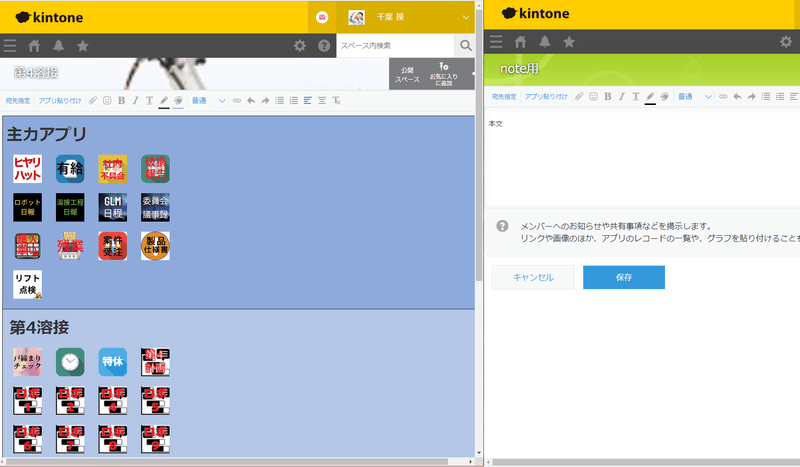
②共有スペースの中からコピーしたい項目を選んで・・・
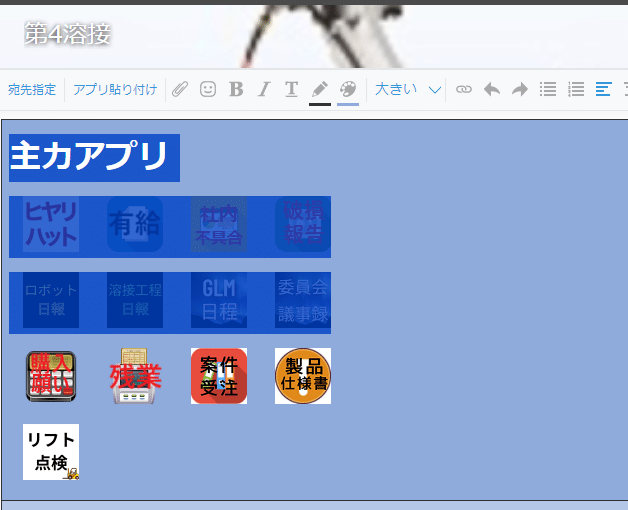
③移行先のアプリに貼り付けするだけ
保存すると、アイコンの画像とリンク先まで反映されます😀
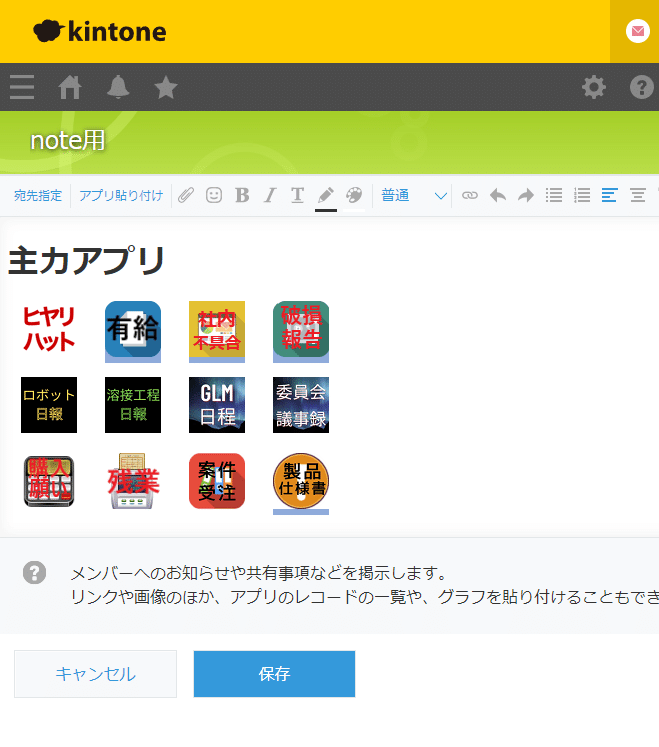
④もちろん、アプリの一覧やグラフもコピーして貼り付けできます
貼付けするアプリが事前に一覧で部署ごとに振り分けてあれば、変更から一覧を切り替えるだけでOK(上のメニューからアプリの貼り付け→アプリを探す・・・という手間を減らせます)
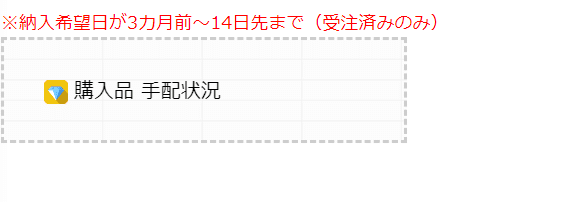
完成です!!
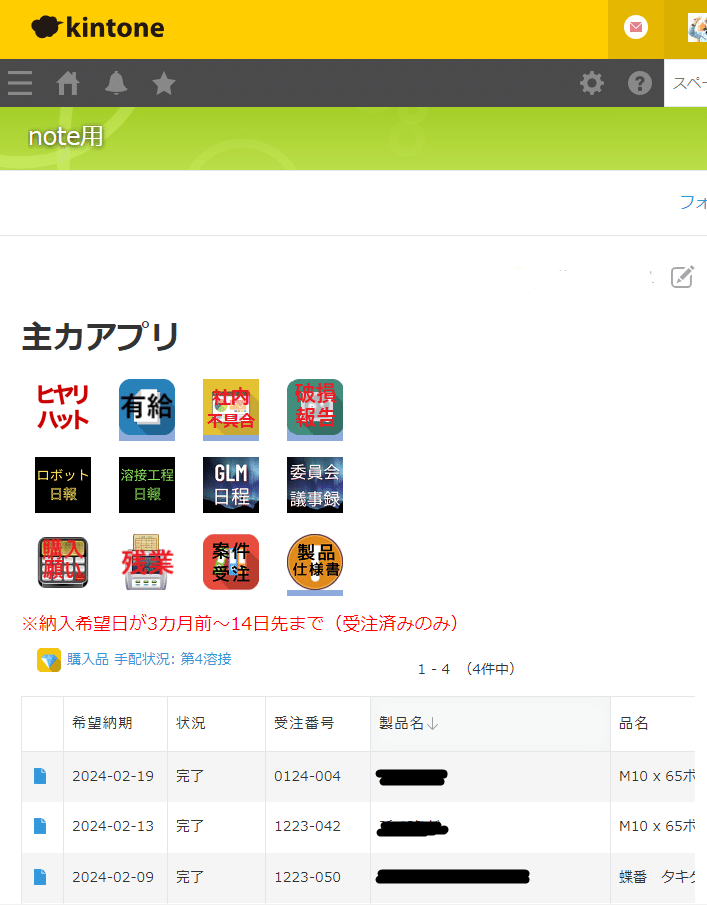
驚いたこと
ちなみにスレッドの投稿に貼り付けすることも出来ます(笑)
リンクも有効です🤣
これにはびっくりぽん
※貼り付けしたアプリやグラフは反映されませんでした
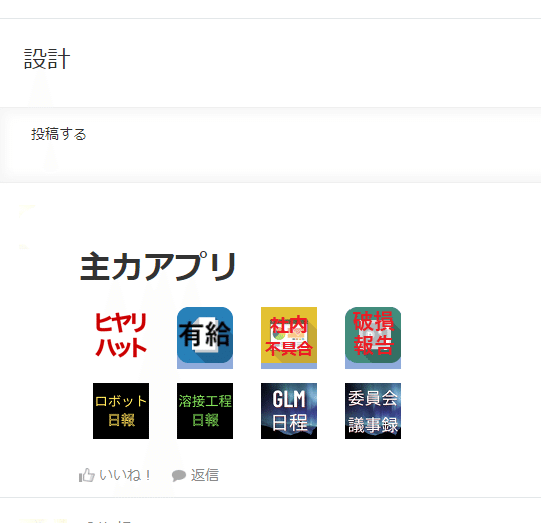
どんな状況で利用するか
アイコン画像付きのリンクのコピペしたい
ポータルに貼ってる情報をスペースにも貼り付けしたい
既存のグラフや貼り付けアプリを貼り付ける手間を軽減したい
スペースの中の一部の画像やリンクだけを利用したい
以上です。
凄くない…標準機能で出来る活用でした😀
追記 注意点
こちらの活用点について ちゃんえり@長屋 恵梨さんからご指摘を頂き、使用上の注意点を追記します
以下、頂いたコメントの通りです
こちら便利ですよね!標準機能でできるのも魅力的です★
ただ、1点注意がありまして、もとのスペースの権限がなくなると
コピーした画像への権限がなくなるので、アイコンとかが見えなくなってしまいます!
めんどくさいですが、画像はちゃんと貼り直したほうが良いのかな......。と思う今日このごろです。
ちゃんえり@長屋 恵梨さんありがとうございました😀
完全に盲点でした・・・。スペース権限も調べてみようと思います
この記事が気に入ったらサポートをしてみませんか?
